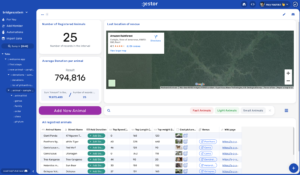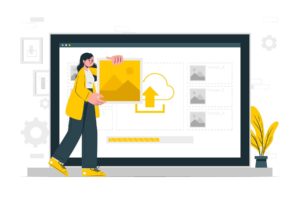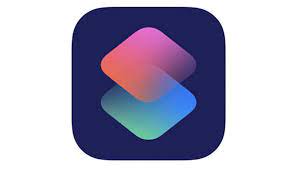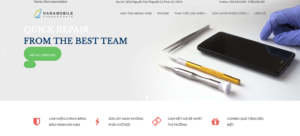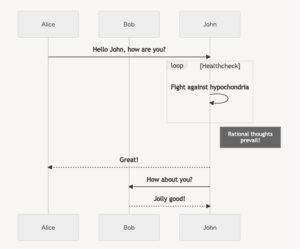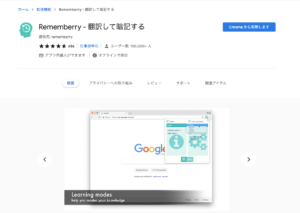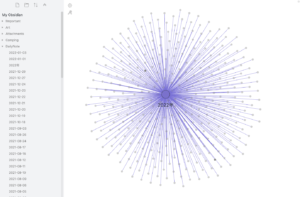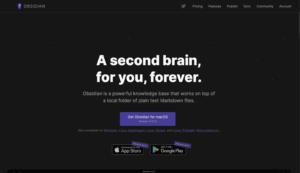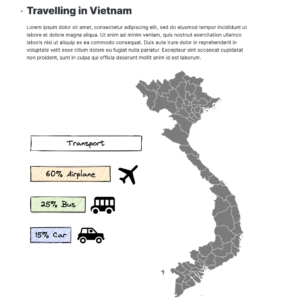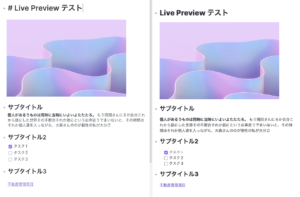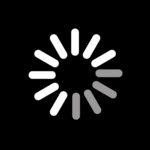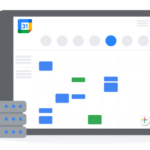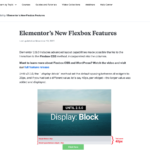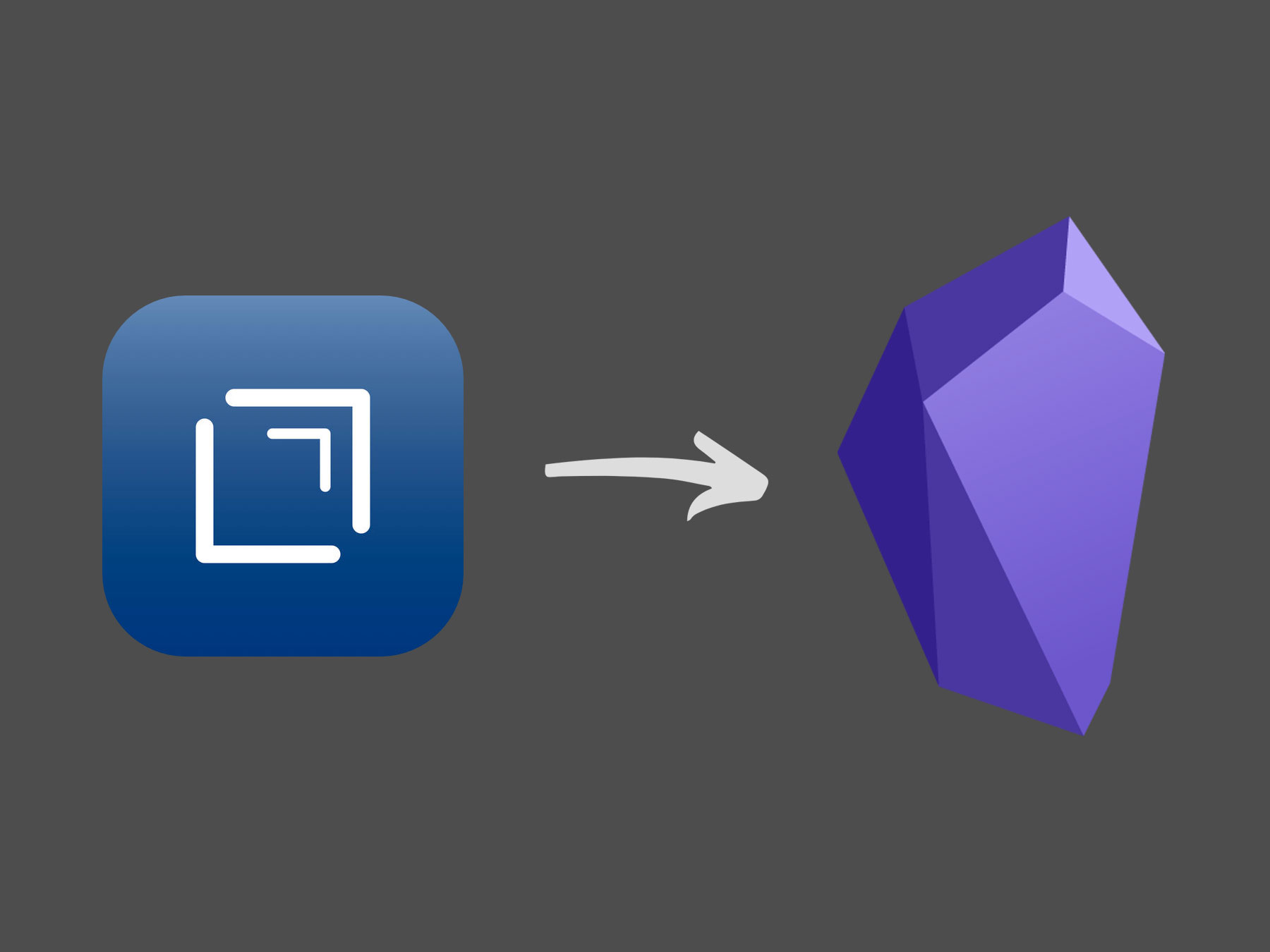
iPhone(& AppleWatch)で素早くテキストを入力しObsidianに送りたいという希望を実現するためのワークフローです。
Draftsのブックマーク機能を利用する
これまでもDraftsからSave to Filesを使ってiCloud上のObsidian Vaultにファイルを保存する方法は可能でした。しかしこの方法はあまりスマートな方法ではありません。保存ディレクトリを誤ってしまうと違う場所に保存されてしまいます。
今回、Draftsにブックマーク機能が搭載されたことで、常に決まった場所にDraftsで入力したテキストファイルをObsidianに保存することが可能となりました。
Draftsの設定
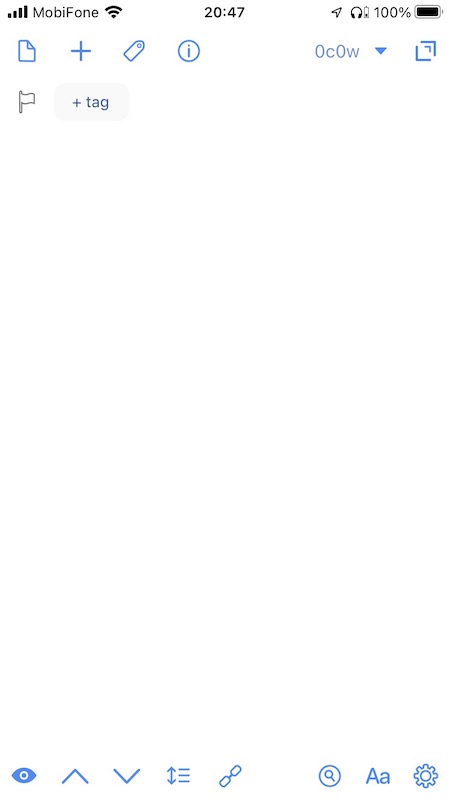
Drafts画面右下のギアアイコン(設定)をクリックします。
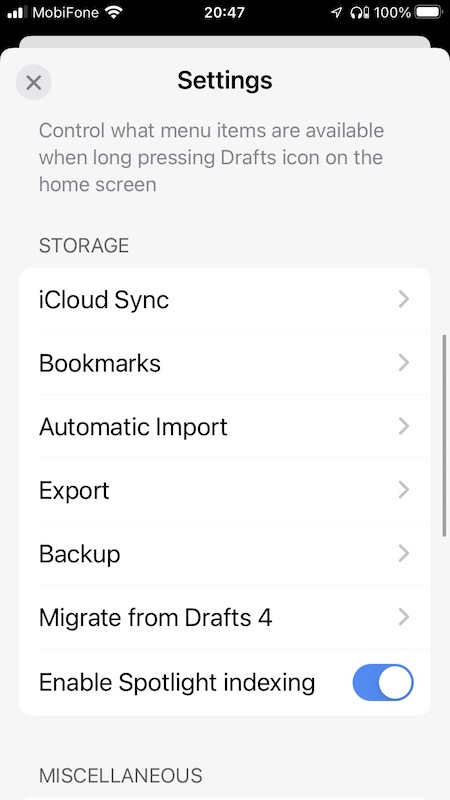
Bookmarksを選択
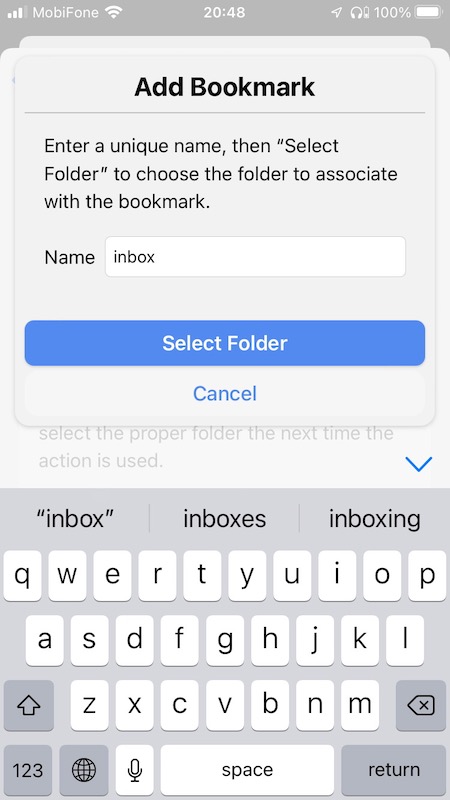
適当な名前をブックマークにつけます。私はinboxとしました。
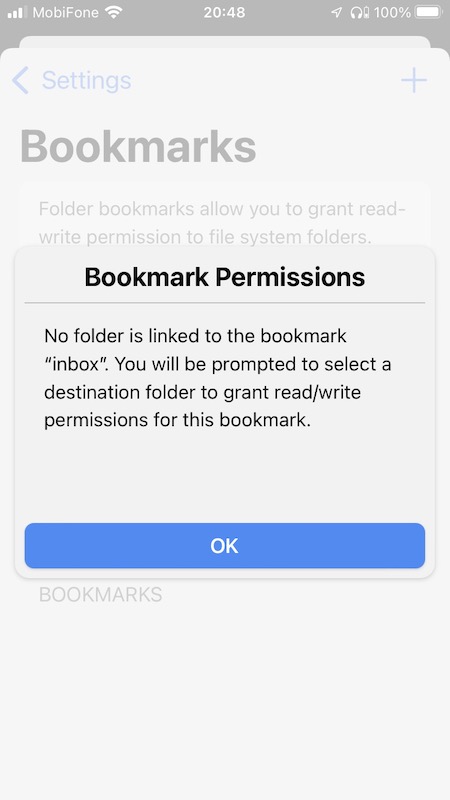
Bookmark Permissionが表示されたらOKを押します。
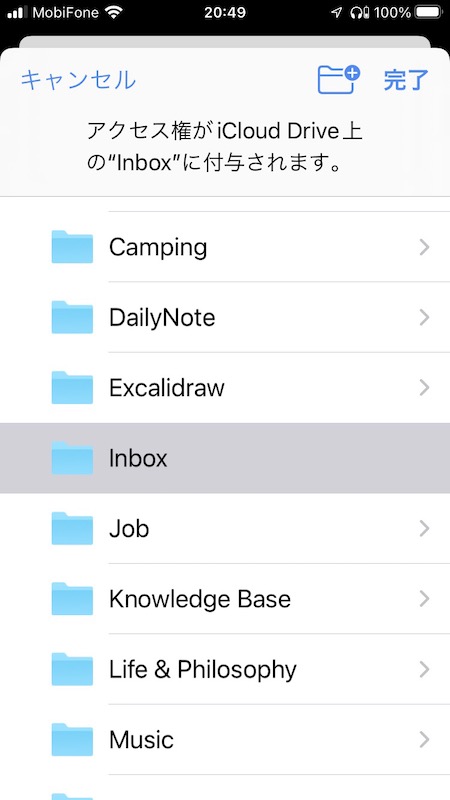
Obsidian Vaultの中のファイルを保存するディレクトリを選択します。私はinboxにしました。
※ あらかじめObsidian上でinboxなど保存フォルダーを作成しておいた方が後の作業が楽です。
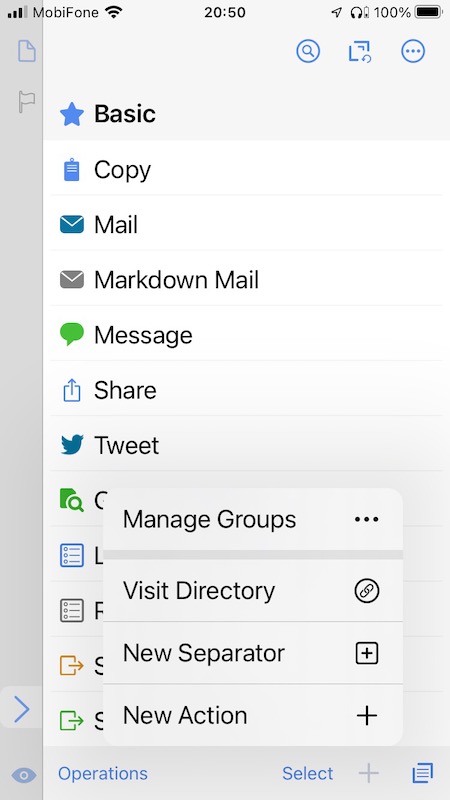
次に新規Actionを作成します。
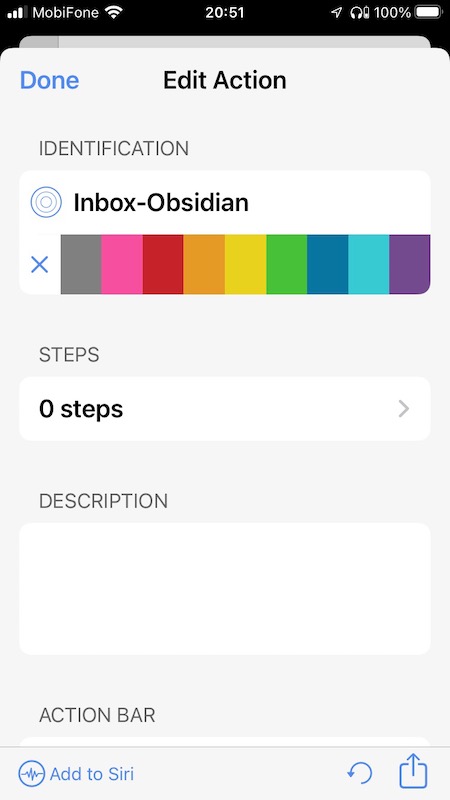
STEPSをクリック。
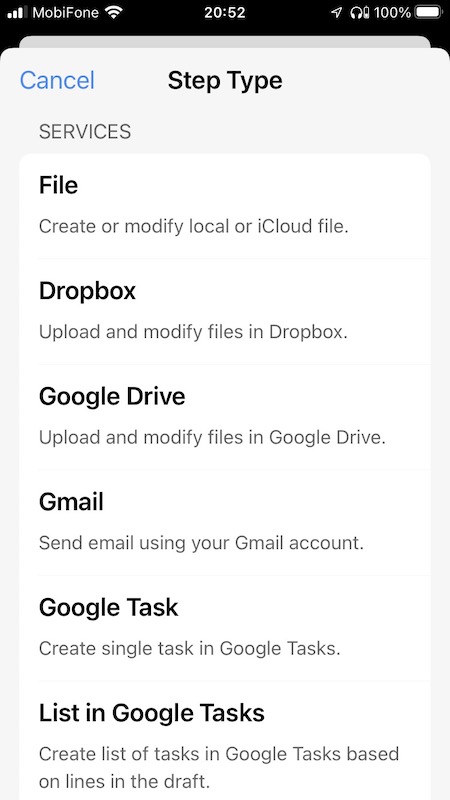
SERVICESからFileを選択
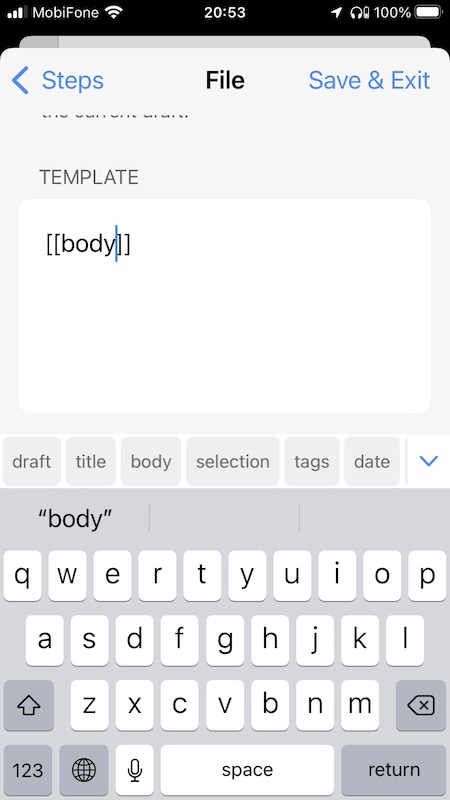
TEMPLATEは[[body]]に変更
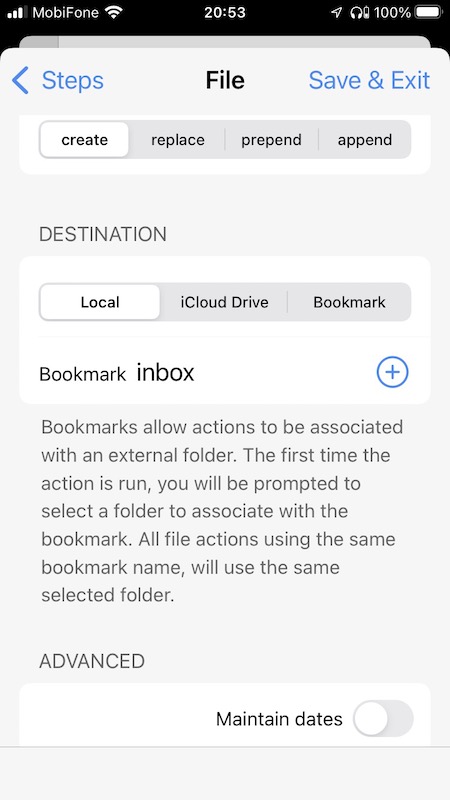
DESTINATIONはBookmarkを選択。最初この部分でLocalのままにしていたのでうまく動作せずはまってしまいました。
実行
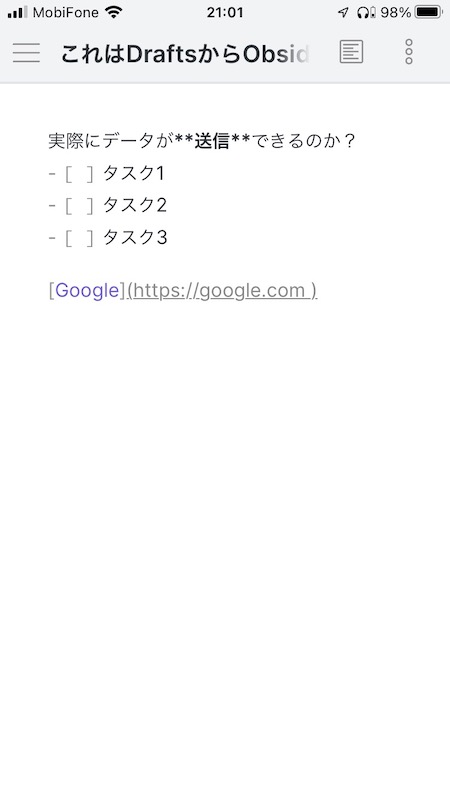
Drafts上で適当にマークダウンテキストを入力しAction>Inbox-Obsidian(名前は任意)を起動します。
今回はTO DOやリンクをマークダウンで入力してみました。
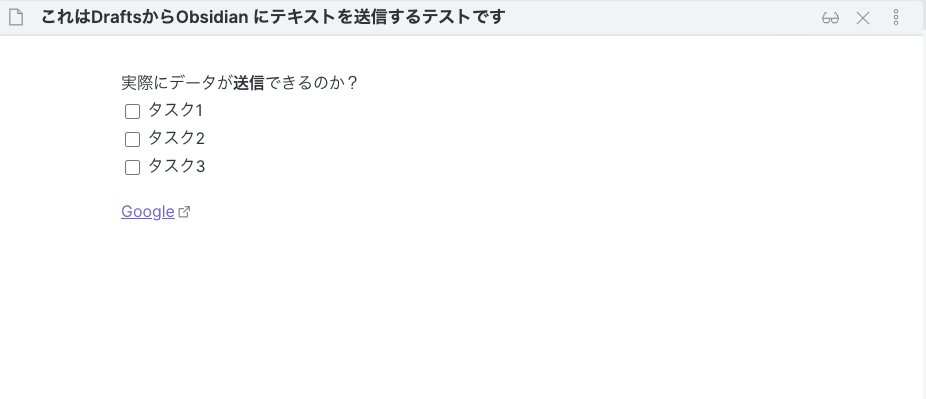
先ほど作成したマークダウンがObsidian Vaultに保存され、Mac上でも正しく表示されています。
まとめ
DraftsはApple Watchからも音声でテキスト入力ができるので、これでApple Watch→iPhone→Mac(Obsidian)の一気通貫の流れが出来ました。
今は全てのテキストデータはObsidianに集約するようにしています。
これで素早くテキストメモを作成し、いつでもどこからでも参照が可能になりました。